如何给PPT文件加密?ppt加密方法介绍
摘要:往日我们通常会给Word文档、Excel表格加密做好安全措施,但很少会去给PowerPoint加密,或许是没这个意识,或许是疏忽了!虽然说P...
往日我们通常会给Word文档、Excel表格加密做好安全措施,但很少会去给PowerPoint加密,或许是没这个意识,或许是疏忽了!虽然说PPT文稿只是拿来作演示、演讲用的,但有时候PPT文稿中可能会包含一些机密资料,为了避免造成一些不必要的损失,建议大家时时刻刻都要做好安全防范问题!那么如何给PPT文件加密?下面小编就为大家详细介绍ppt加密方法,不会的朋友快快来学习吧!
方法/步骤
1、打开ppt页面,左上角有个文件的按钮。找到文件的按钮,点击进去
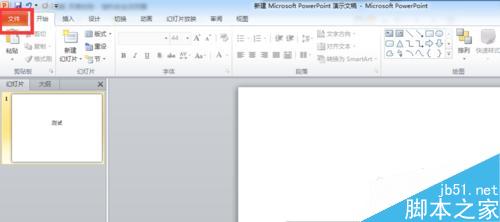
2、找左侧的竖条上找到,“信息”,点击进去

3、可以看到有个权限的按钮,点击保护演示文档
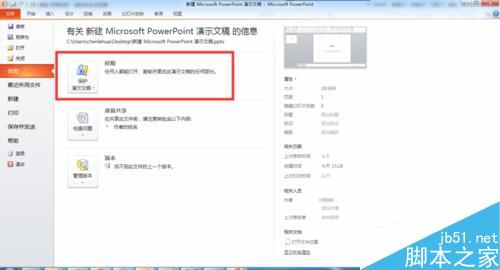
4、可以看到有个下拉的窗口,选择“用密码进行加密”

5、输入你想好的密码,需要输入两次,点击确认。

6、ok 到这来你设置的密码已经完成了,呈现的形式如图

以上就是ppt加密方法介绍,操作很简单的,大家学会了吗?希望能对大家有所帮助!
【如何给PPT文件加密?ppt加密方法介绍】相关文章:
★ 如何解决PPT中Flash动画路径错误导致无法播放的问题
